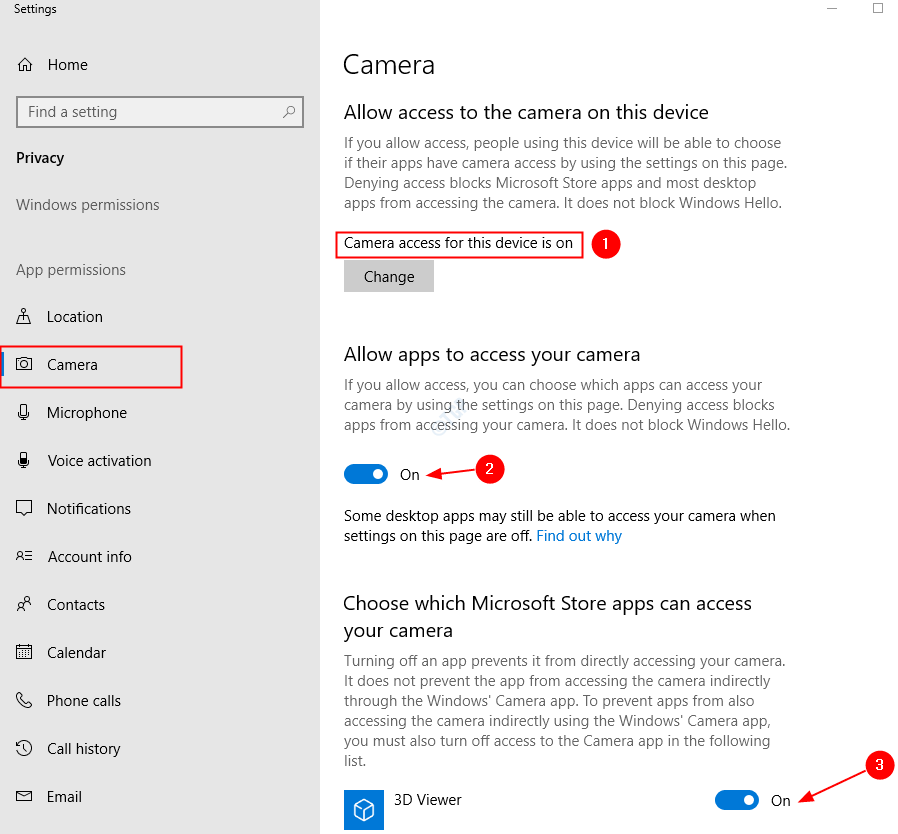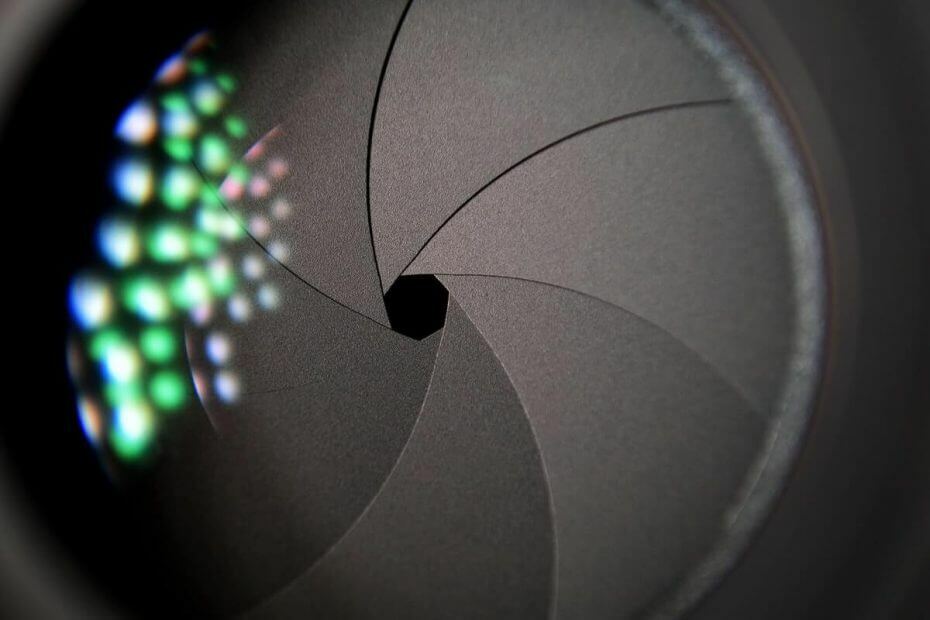
Bu yazılım, sürücülerinizi çalışır durumda tutar, böylece sizi yaygın bilgisayar hatalarından ve donanım arızalarından korur. Tüm sürücülerinizi şimdi 3 kolay adımda kontrol edin:
- DriverFix'i indirin (doğrulanmış indirme dosyası).
- Tıklayın Taramayı Başlat tüm sorunlu sürücüleri bulmak için.
- Tıklayın Sürücüleri güncelle yeni sürümleri almak ve sistem arızalarını önlemek için.
- DriverFix tarafından indirildi 0 okuyucular bu ay
DLSR oyununda yeniyseniz, oyunun çalışmasına uyum sağlama konusunda bazı sorunlarınız olabilir. kamera. Böyle bir sorun, Nikon fotoğraf makinesinin otomatik netlemesinin çalışmamasıdır.
DSLR kameralar hem otomatik odaklama hem de manuel odaklama seçenekleri sunar. Ancak, temel bilgileri öğrenmeye çalışırken odak özelliğini devre dışı bırakacak bazı ayarlarda ince ayar yapabilirsiniz.
Düzeltmek için bu makaledeki adımları izleyin Nikonkamera odaklanamama sorunu
Nikon fotoğraf makinenizin otomatik netleme çalışmıyorsa nasıl sorun giderilir
1. Otomatik odak modunu kontrol edin

- Hem lensin hem de kamera anahtarlar Otofokus olarak ayarlanmıştır.
- Üzerinde kamera, anahtar M değil AF (Otomatik odak) olarak ayarlanmalıdır. M manuel içindir.
- Aynı şeyin lens için de geçerli olduğundan emin olun. AF seçeneği yoksa, M/A olarak ayarlayın.
Nikon kamera telefonla eşleşmiyor mu? Bu adımları deneyin
2. Geri kadranın kilidini aç

- Arka kadran her zaman kadran yönüne bakmalıdır. kamera simge.
- L'ye dönükse, kadranı doğru simgeye yönlendirmek için kullandığınızdan emin olun.
AEL / AFL'yi kontrol edin
- AEL/AFL düğmelerinizi kontrol edin. AEL / AFL kullanarak odağı kilitlediyseniz odak özelliği çalışmayacaktır.
- Odak kilidini açmak için AE-L ve AF-L düğmesine tıkladığınızdan emin olun. Bu, Nikon kamera odak sorununu çözmenize yardımcı olacaktır.
Lensi kontrol et
- Odağınızı kilitlemediyseniz, sorun lensle ilgili olabilir.
- Lensi çıkarın ve her iki ucunda da çizik olup olmadığını kontrol edin.
- Filtrelerin temiz olduğundan ve fiziksel bir sorunu olmadığından emin olun.
- Lensi temizlemek için temiz bir bez kullanın. Lense üflemekten kaçının.
- Lensi tekrar takarken, çevirdikten sonra bir tık sesi duymalısınız.
- Ayrıca DLSR'nizin vizöründe leke, yağ veya kir olup olmadığını kontrol etmek isteyebilirsiniz.
- Vizörü temizlemek için bir bez parçası kullanın. Vizörü temizlemek için herhangi bir solvent kullanmayın.
3. Dikkate alınması gereken diğer çözümler

- Sorun devam ederse, en yaygın ancak ihmal edilen sorun giderme tekniklerini kullanın.
- Kapat kamera birkaç saniyeliğine. Değiştirilebilir bir pili varsa, pili de çıkarın.
- Birkaç saniye boşta bırakın.
- Pili takın ve açın kamera. Herhangi bir iyileştirme olup olmadığını kontrol edin.
- Arka plan nesnelerinin kontrastının sizin için yeterince iyi olduğundan emin olun. kamera.
- Son bir çaba olarak, sıfırlamayı deneyin. Nikon DSLR kamera fabrika varsayılanına.
Sorun devam ederse, sorunu çözmek için DSLR'yi yetkili servis merkezine götürmeniz gerekebilir.
Sonuç
Akıllı telefona rağmen kameralar harika teklif resim ve video kalitesi, DSLR'ler hala birçok profesyonelin yanı sıra bireyler için de favori.
Bu küçük sorun giderme kılavuzunun, Nikon kamera otomatik odaklama sorununu kendi başınıza çözmenize yardımcı olacağını umuyoruz.
İLGİLİ HİKAYELERLE İLGİLİ OLABİLİRSİNİZ:
- Nikon kamera flaşı çalışmıyor mu? Bu çözümleri deneyin
- Nikon fotoğraf makinesi şarj olmuyor mu? Bu düzeltmeleri deneyin
- Resimlerden arka planı kaldırmak için en iyi 5 araç